Evita di essere truffato da truffatori che abusano del software GoToAssist
Malware Specifico Per MacConosciuto anche come: GoToAssist pop-up Truffa
Ottieni una scansione gratuita e controlla se il tuo computer è infetto.
RIMUOVILO SUBITOPer utilizzare tutte le funzionalità, è necessario acquistare una licenza per Combo Cleaner. Hai a disposizione 7 giorni di prova gratuita. Combo Cleaner è di proprietà ed è gestito da RCS LT, società madre di PCRisk.
Come prevenire i problemi causati dalla truffa GoToAssist?
Cos'è GoToAssist scam?
GoToAssist (ora chiamato RescueAssist) è una piattaforma di supporto remoto legittima utilizzata principalmente dalle organizzazioni di supporto clienti e dai team di supporto. Tuttavia, i truffatori spesso usano anche questa piattaforma. In questo caso, per indurre le persone a scaricare e installare GoToAssist i truffatori utilizzano una pagina di truffa di supporto tecnico. Questa pagina implica che il computer del visitatore è infetto da virus e incoraggia a utilizzare il software di cui sopra al fine di risolvere il problema / rimuovere i virus rilevati. Molte persone non visitano intenzionalmente siti web di questo tipo, vi vengono reindirizzati da applicazioni potenzialmente indesiderate (PUA).
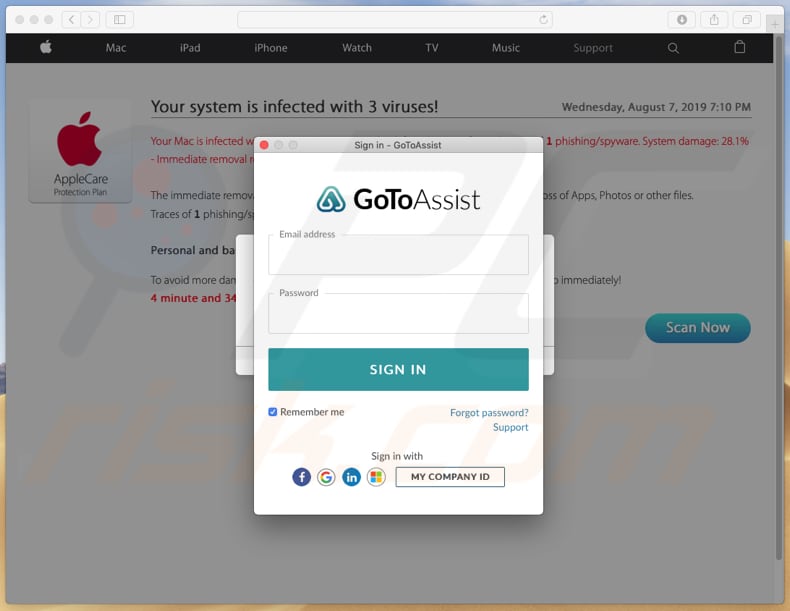
Secondo questa truffa di supporto tecnico, il computer Mac (MacOs) dell'utente è infetto da 3 virus: due malware e uno phishing / spyware. Si afferma che questi programmi dannosi potrebbero mettere a rischio le informazioni personali e bancarie. Al fine di rimuovere il malware, gli utenti sono invitati a scaricare e installare GoToAssist in modo che i truffatori possano connettersi ai loro computer in remoto e "aiutare" gli utenti a rimuovere il software dannoso rilevato. In genere, i truffatori eseguono scansioni false e cercano di vendere alla gente vari pacchetti di protezione del computer che di solito costano tra $ 200 e $ 1000. Possono anche tentare di installare varie app potenzialmente indesiderate (presumibilmente antivirus, antispyware o altri software di questo tipo) e incoraggiare gli utenti ad acquistarle (pagare per l'attivazione del software). Questa particolare pagina di truffa progettata per pubblicizzare un'applicazione indesiderata chiamata Cleanup My Mac. Si noti che le truffe di supporto tecnico non devono mai essere attendibili o il software pubblicizzato su di loro scaricato e installato. Inoltre, i truffatori potrebbero utilizzare programmi come GoToAssist per installare altri malware come ransomware, programmi di questo tipo di solito causano dati alle vittime e perdite finanziarie. Se un browser apre una pagina di truffa, l'opzione migliore è ignorarla / chiuderla.
Come accennato nella nostra introduzione, le pagine truffe vengono spesso aperte da PUA installate su browser o sistemi operativi. Tuttavia, non è l'unico problema che causano. Le PUA raccolgono spesso vari dati e visualizzano anche annunci. Raccolgono indirizzi IP, indirizzi di pagine aperte, query di ricerca immesse, geolocalizzazione e altre informazioni. I loro sviluppatori lo inviano ad altre persone (potenzialmente criminali informatici) che lo abusano per generare entrate. Inoltre, spesso visualizzano annunci pubblicitari indesiderati (in forma di coupon, banner, sondaggi, pop-up, ecc.) Che, se cliccati, aprono pagine potenzialmente dannose o addirittura portano a download o / e installazioni di altri PUA.
| Nome | GoToAssist pop-up Truffa |
| Tipo di minaccia | Mac malware, Mac virus |
| Falsi proclami | Secondo questa pagina di truffa il computer dell'utente è infetto da virus. |
| Domini correlati | apple.com-scan-mac[.]live |
| IP (apple.com-scan-mac[.]live) | 52.29.39.28 |
| Software promosso | GoToAssist e Cleanup My Mac. |
| Sintomi | Il tuo Mac è diventato più lento del normale, vedi annunci pop-up indesiderati, vieni reindirizzato a siti dubbi. |
| Metodi distributivi | Annunci pop-up ingannevoli, programmi di installazione software gratuiti (in bundle), programmi di installazione falsi per lettori flash, download di file torrent. |
| Informazioni aggiuntive | GoToAssist è un software legittimo che viene spesso abusato dai truffatori. Lo usano per connettersi in remoto ai computer e installare software indesiderato. |
| Danni | Monitoraggio della navigazione in Internet (potenziali problemi di privacy), visualizzazione di annunci indesiderati, reindirizzamenti a siti dubbi, perdita di informazioni private, perdita finanziaria, installazioni di applicazioni indesiderate (possibilmente malware). |
| Rimozione |
Per eliminare possibili infezioni malware, scansiona il tuo computer con un software antivirus legittimo. I nostri ricercatori di sicurezza consigliano di utilizzare Combo Cleaner. Scarica Combo CleanerLo scanner gratuito controlla se il tuo computer è infetto. Per utilizzare tutte le funzionalità, è necessario acquistare una licenza per Combo Cleaner. Hai a disposizione 7 giorni di prova gratuita. Combo Cleaner è di proprietà ed è gestito da RCS LT, società madre di PCRisk. |
GoToAssist non è l'unico programma che i truffatori cercano di indurre le persone a installare attraverso varie pagine di truffe. Un altro esempio è TeamViewer. In genere, le pagine truffa di questo tipo sono progettate per visualizzare avvisi di virus, in altre parole, per indurre i visitatori a credere che i loro computer siano infettati da alcuni programmi dannosi. Per rimuoverlo, sono incoraggiati a scaricare e installare, o addirittura ad acquistare del software. In un modo o nell'altro, il loro obiettivo principale è quello di estrarre denaro da persone ignare. Esempi di pagine truffa simili sono apple.com-scan-mac[.]live, "We Detected Unwanted Pop-Ups on Your Mac" e apple.com-shield-devices[.]live. Nella maggior parte dei casi queste pagine sono aperte da PUA. Queste app di solito sono pubblicizzate come utili e legittime, tuttavia aprono pagine di truffa (e altre inaffidabili), visualizzano annunci e raccolgono informazioni.
Come sono state installate applicazioni potenzialmente indesiderate sul mio computer??
In genere, le persone scaricano e / o installano PUA tramite annunci intrusivi o insieme ad alcuni software regolari. Le persone vengono spesso ingannate da download o installazioni indesiderate quando gli sviluppatori di software utilizzano un marketing chiamato "raggruppamento". Detto semplicemente, includono PUA nelle impostazioni di download o installazione di altri programmi. Tali informazioni sono generalmente nascoste in "Personalizzato", "Avanzate" e in altre parti simili delle configurazioni del software. Molto spesso le persone scaricano i programmi di installazione senza controllare nessuna delle opzioni disponibili (o fare clic su annunci intrusivi), ed è così che causano download e installazioni indesiderati da soli.
Come evitare l'installazione di applicazioni potenzialmente indesiderate?
Per scaricare file o programmi si consiglia di utilizzare siti Web ufficiali e collegamenti per il download diretto. Non ci si può fidare di canali come downloader di terze parti, siti Web discutibili e non ufficiali, reti peer-to-peer (e altre fonti simili). Non è consigliabile installare programmi anche con programmi di installazione di terze parti. Inoltre, tutti i download e le installazioni devono essere eseguiti correttamente. Se un'installazione include "Personalizzata", "Avanzate" o qualsiasi altra impostazione, non devono essere lasciati deselezionati. Spesso contengono offerte per il download e l'installazione di programmi indesiderati e così via. Tali offerte devono essere respinte prima di completare qualsiasi download o installazione. Non è sicuro fare clic su annunci intrusivi, soprattutto se visualizzati su siti Web discutibili. Aprono altre pagine potenzialmente dannose o portano a download, installazioni indesiderate. In genere, i browser mostrano annunci o / e aprono pagine inaffidabili quando sono installate alcune app indesiderate. Per interromperlo, è necessario disinstallare estensioni, plug-in o componenti aggiuntivi indesiderati e sospetti. Se sul sistema operativo sono installati programmi sconosciuti o indesiderati, si consiglia di disinstallarli. Se il tuo computer è già infetto da PUA, ti consigliamo di eseguire una scansione con Combo Cleaner Antivirus per Windows per eliminarli automaticamente.
Cleanup My Mac app indesiderata:
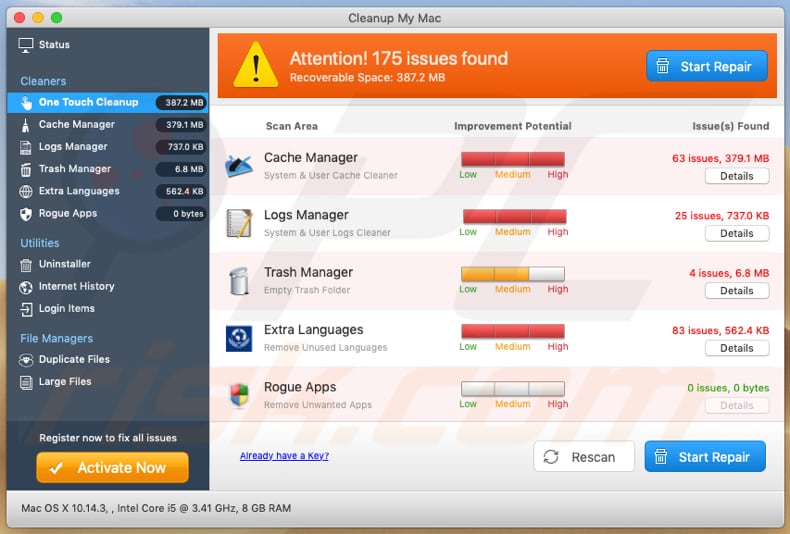
Rimozione automatica istantanea dei malware:
La rimozione manuale delle minacce potrebbe essere un processo lungo e complicato che richiede competenze informatiche avanzate. Combo Cleaner è uno strumento professionale per la rimozione automatica del malware consigliato per eliminare il malware. Scaricalo cliccando il pulsante qui sotto:
SCARICA Combo CleanerScaricando qualsiasi software elencato in questo sito, accetti le nostre Condizioni di Privacy e le Condizioni di utilizzo. Per utilizzare tutte le funzionalità, è necessario acquistare una licenza per Combo Cleaner. Hai a disposizione 7 giorni di prova gratuita. Combo Cleaner è di proprietà ed è gestito da RCS LT, società madre di PCRisk.
Menu:
- Cos'è GoToAssist truffa?
- STEP 1. Rimuovere i file e le cartelle legate ad un PUA da OSX.
- STEP 2. Rimuovere estensioni pericolose da Safari.
- STEP 3. Rimuovere estensioni pericolose da Google Chrome.
- STEP 4. Rimuovere estensioni pericolose da Mozilla Firefox.
Video che mostra come rimuovere adware e browser hijacker da un computer Mac:
Come rimuovere app potenzialmente indesiderate:
Rimuovere le applicazioni potenzialmente indesiderate dalla cartella "Applicazioni":

Fare clic sull'icona del Finder. Nella finestra del Finder, selezionare "Applicazioni". Nella cartella applicazioni, cercare "MPlayerX", "NicePlayer", o altre applicazioni sospette e trascinarle nel Cestino. Dopo aver rimosso l'applicazione potenzialmente indesiderata che causa gli annunci online, eseguire la scansione del Mac per trovare tutti i componenti indesiderati rimanenti.
SCARICA il programma di rimozione per infezioni da malware
Combo Cleaner controlla se il tuo computer è infetto. Per utilizzare tutte le funzionalità, è necessario acquistare una licenza per Combo Cleaner. Hai a disposizione 7 giorni di prova gratuita. Combo Cleaner è di proprietà ed è gestito da RCS LT, società madre di PCRisk.
Rimuovere i file e le cartelle legate a gotoassist pop-up truffa:

Cliccare l'icona del Finder, dal menu a barre, scegliere Vai, e cliccare Vai alla Cartella...
 Verificare la presenza di file generati da adware nella cartella / Library / LaunchAgents:
Verificare la presenza di file generati da adware nella cartella / Library / LaunchAgents:

Nella barra Vai alla Cartella..., digita: /Library/LaunchAgents
 Nella cartella "LaunchAgents", cercare eventuali file sospetti aggiunti di reente e spostarli nel Cestino. Esempi di file generati da adware - “installmac.AppRemoval.plist”, “myppes.download.plist”, “mykotlerino.ltvbit.plist”, “kuklorest.update.plist”, etc. Gli Adware installano comunemente diversi file con la stessa stringa.
Nella cartella "LaunchAgents", cercare eventuali file sospetti aggiunti di reente e spostarli nel Cestino. Esempi di file generati da adware - “installmac.AppRemoval.plist”, “myppes.download.plist”, “mykotlerino.ltvbit.plist”, “kuklorest.update.plist”, etc. Gli Adware installano comunemente diversi file con la stessa stringa.
 Verificare la presenza di file generati da adware nella cartella /Library/Application Support:
Verificare la presenza di file generati da adware nella cartella /Library/Application Support:

Nella barra Vai alla Cartella..., digita: /Library/Application Support
 Nella cartella “Application Support”, lcercare eventuali file sospetti aggiunti di reente e spostarli nel Cestino. Esempi di file generati da adware, “MplayerX” o “NicePlayer”,
Nella cartella “Application Support”, lcercare eventuali file sospetti aggiunti di reente e spostarli nel Cestino. Esempi di file generati da adware, “MplayerX” o “NicePlayer”,
 Verificare la presenza di file generati da adware nella cartella ~/Library/LaunchAgents:
Verificare la presenza di file generati da adware nella cartella ~/Library/LaunchAgents:

Nella barra Vai alla Cartella..., digita: ~/Library/LaunchAgents

Nella cartella "LaunchAgents", cercare eventuali file sospetti aggiunti di reente e spostarli nel Cestino. Esempi di file generati da adware- “installmac.AppRemoval.plist”, “myppes.download.plist”, “mykotlerino.ltvbit.plist”, “kuklorest.update.plist”, etc. Gli Adware installano comunemente diversi file con la stessa stringa.
 Verificare la presenza di file generati da adware nella cartella /Library/LaunchDaemons:
Verificare la presenza di file generati da adware nella cartella /Library/LaunchDaemons:
 Nella barra Vai alla Cartella..., digita: /Library/LaunchDaemons
Nella barra Vai alla Cartella..., digita: /Library/LaunchDaemons
 Nella cartella “LaunchDaemons”, cercare eventuali file sospetti aggiunti di reente e spostarli nel Cestino. Esempi di file generati da adware, “com.aoudad.net-preferences.plist”, “com.myppes.net-preferences.plist”, "com.kuklorest.net-preferences.plist”, “com.avickUpd.plist”, etc..
Nella cartella “LaunchDaemons”, cercare eventuali file sospetti aggiunti di reente e spostarli nel Cestino. Esempi di file generati da adware, “com.aoudad.net-preferences.plist”, “com.myppes.net-preferences.plist”, "com.kuklorest.net-preferences.plist”, “com.avickUpd.plist”, etc..
 Scansiona il tuo Mac con Combo Cleaner:
Scansiona il tuo Mac con Combo Cleaner:
Se hai seguito tutti i passaggi nell'ordine corretto, il Mac dovrebbe essere privo di infezioni. Per essere sicuro che il tuo sistema non sia infetto, esegui una scansione con Combo Cleaner Antivirus. Scaricalo QUI. Dopo aver scaricato il file fare doppio clic sul programma di installazione combocleaner.dmg, nella finestra aperta trascinare e rilasciare l'icona Combo Cleaner in cima all'icona Applicazioni. Ora apri il launchpad e fai clic sull'icona Combo Cleaner. Attendere fino a quando Combo Cleaner aggiorna il suo database delle definizioni dei virus e fare clic sul pulsante "Avvia scansione combinata".

Combo Cleaner eseguirà la scansione del tuo Mac alla ricerca di infezioni da malware. Se la scansione antivirus mostra "nessuna minaccia trovata", significa che è possibile continuare con la guida alla rimozione, altrimenti si consiglia di rimuovere eventuali infezioni trovate prima di continuare.

Dopo aver rimosso i file e le cartelle generati dal adware, continuare a rimuovere le estensioni canaglia dal vostro browser Internet.
GoToAssist pop-up Truffa rimozione da homepage e motore di ricerca degli Internet browsers:
 Rimuovere le estensioni malevole da Safari:
Rimuovere le estensioni malevole da Safari:
Rimuovere le estensioni di gotoassist pop-up truffa da Safari:

Aprire Safari, Dalla barra del menu, selezionare "Safari" e clicare su "Preferenze...".

Nella finestra delle preferenze, selezionare "Estensioni" e cercare eventuali estensioni sospette recentemente installate. Quando le trovate, fare clic sul pulsante "Disinstalla". Si noti che è possibile disinstallare in modo sicuro tutte le estensioni dal browser Safari - nessuna è fondamentale per il normale funzionamento del browser.
- Se si continuano ad avere problemi come reindirizzamenti e pubblicità indesiderate - Reset Safari.
 Rimuovere le estensioni malevole da Mozilla Firefox:
Rimuovere le estensioni malevole da Mozilla Firefox:
Rimuovere i componenti aggiuntivi legati a gotoassist pop-up truffa da Mozilla Firefox:

Aprire il browser Mozilla Firefox. In alto a destra dello schermo, fare clic sul pulsante (tre linee orizzontali) "Apri Menu". Dal menu aperto, scegliere "componenti aggiuntivi".

Scegliere la scheda "Estensioni" e cercare eventuali componenti aggiuntivi sospetti di recente installati. Quando vengono trovati, fare clic sul pulsante "Rimuovi" che si trova accanto. Si noti che è possibile disinstallare in modo sicuro tutte le estensioni dal browser Mozilla Firefox - nessuna è cruciale per il normale funzionamento del browser.
- Se si continuano ad avere problemi come reindirizzamenti e pubblicità indesiderate - Reset Mozilla Firefox.
 Rimuovere estensioni pericolose da Google Chrome:
Rimuovere estensioni pericolose da Google Chrome:
Rimuovere le estensioni di gotoassist pop-up truffa da Google Chrome:

Aprire Google Chrome e fare clic sul pulsante (tre linee orizzontali) "Menu Chrome" che si trova nell'angolo in alto a destra della finestra del browser. Dal menu a discesa, scegliere "Altri strumenti" e selezionare "Estensioni".

Nella finestra "Estensioni", cercare eventuali componenti aggiuntivi sospetti di recente installati. Quando li trovate, fate clic sul pulsante "Cestino" accanto. Si noti che è possibile disinstallare in modo sicuro tutte le estensioni dal browser Google Chrome - non ce ne sono di fondamentali per il normale funzionamento del browser.
- Se si continuano ad avere problemi come reindirizzamenti e pubblicità indesiderate - Reset Google Chrome.
Condividi:

Tomas Meskauskas
Esperto ricercatore nel campo della sicurezza, analista professionista di malware
Sono appassionato di sicurezza e tecnologia dei computer. Ho un'esperienza di oltre 10 anni di lavoro in varie aziende legate alla risoluzione di problemi tecnici del computer e alla sicurezza di Internet. Dal 2010 lavoro come autore ed editore per PCrisk. Seguimi su Twitter e LinkedIn per rimanere informato sulle ultime minacce alla sicurezza online.
Il portale di sicurezza PCrisk è offerto dalla società RCS LT.
I ricercatori nel campo della sicurezza hanno unito le forze per aiutare gli utenti di computer a conoscere le ultime minacce alla sicurezza online. Maggiori informazioni sull'azienda RCS LT.
Le nostre guide per la rimozione di malware sono gratuite. Tuttavia, se vuoi sostenerci, puoi inviarci una donazione.
DonazioneIl portale di sicurezza PCrisk è offerto dalla società RCS LT.
I ricercatori nel campo della sicurezza hanno unito le forze per aiutare gli utenti di computer a conoscere le ultime minacce alla sicurezza online. Maggiori informazioni sull'azienda RCS LT.
Le nostre guide per la rimozione di malware sono gratuite. Tuttavia, se vuoi sostenerci, puoi inviarci una donazione.
Donazione
▼ Mostra Discussione